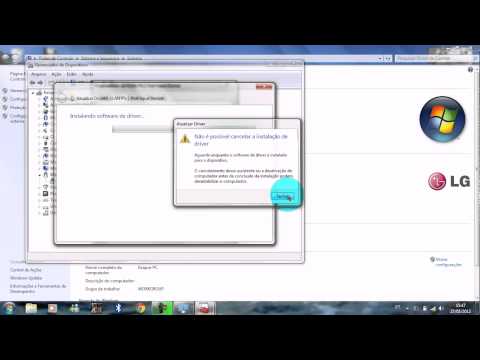
Contente
A maioria dos computadores portáteis modernos têm touchpad (cursor por toque) com barra de rolamento vertical, horizontal ou ambas. Essas características são localizadas nas bordas do touchpad e são ativadas quando você deslizar o dedo por sua borda. Essa funcionalidade sempre está ativa, mas alguns usuários acham essa função uma irritação e preferem desligá-la. Na maior parte dos casos você pode simplesmente ligar novamente no Painel de Controle do Windows.
Instruções

-
Clique no menu Iniciar do Windows, selecione "Configurações" e, então, clique em "Painel de Controle"
-
Clique duplo no ícone "Mouse".
-
Selecione as propriedades do touchpad na aba. O nome dessa aba varia, dependendo do fabricante do seu computador, versão do sistema operacional e os drivers do aparelho instalados na sua máquina. Nomes comuns incluem "Touch Pad", "Configurações de dispositivo" e "Dell Touchpad". Se não vê essas opções, você não deve poder ligar essa função no seu computador portátil; pule os passos seguintes e vá direto pra sessão de "Avisos" abaixo.
-
Clique em "Configurações" dentro do menu Propriedades do Touchpad e procure por uma sessão chamada "Configurações de rolagem" ou similar. Ative a função com essa sessão e defina as configurações para ela, como a zona de rolagem e velocidade.
-
Clique em "OK" para confirmar suas mudanças e então feche a janela do Painel de Controle aberta nos passos anteriores. A barra de rolagem do seu laptop está ativada.
Aviso
- Ativar essa função pode não ser possível em alguns computadores mais antigos ou com drivers sem atualização. Visite o site do fabricante do seu computador e baixe o driver para touchpad mais recente para o seu modelo, para determinar se esse é o caso da sua máquina.